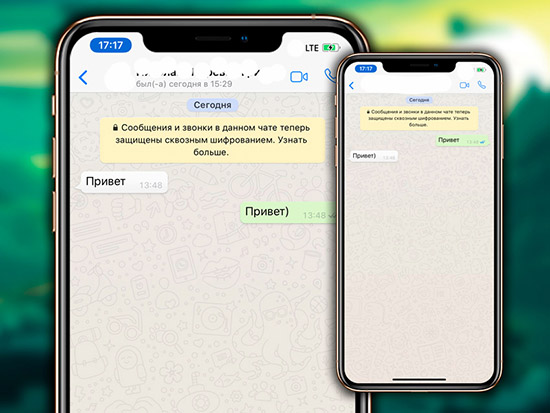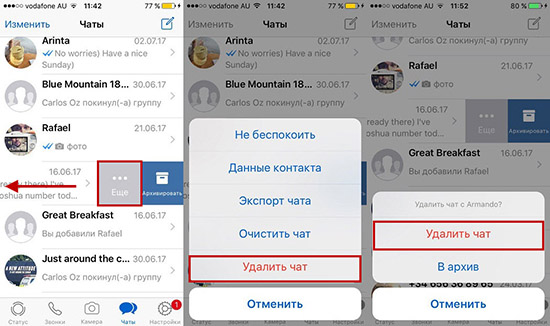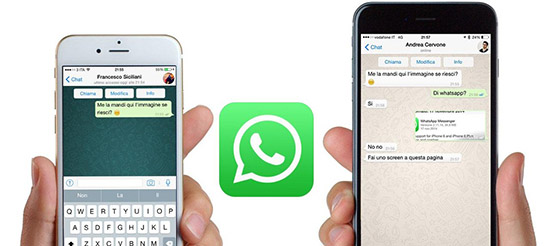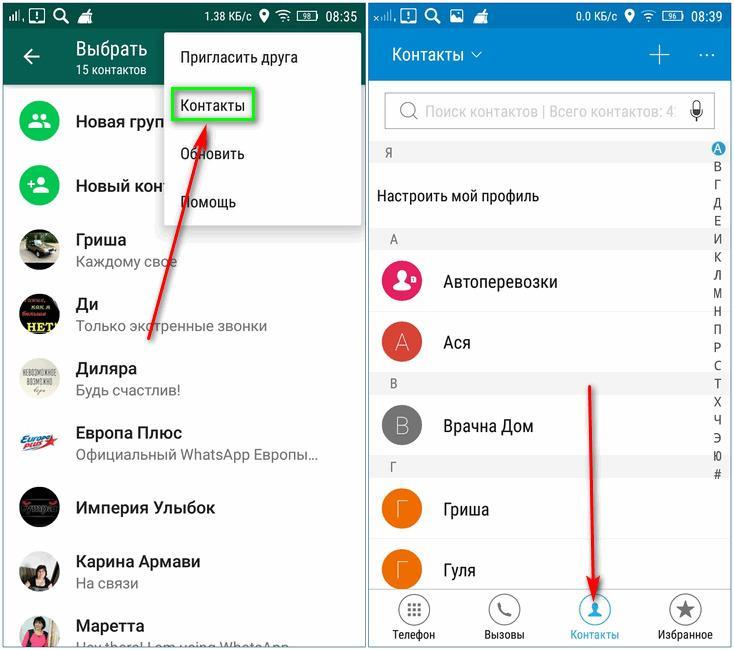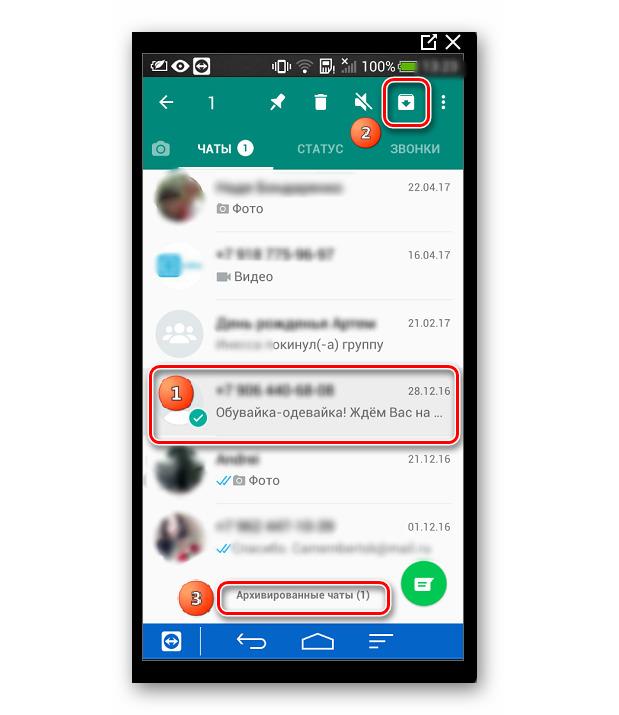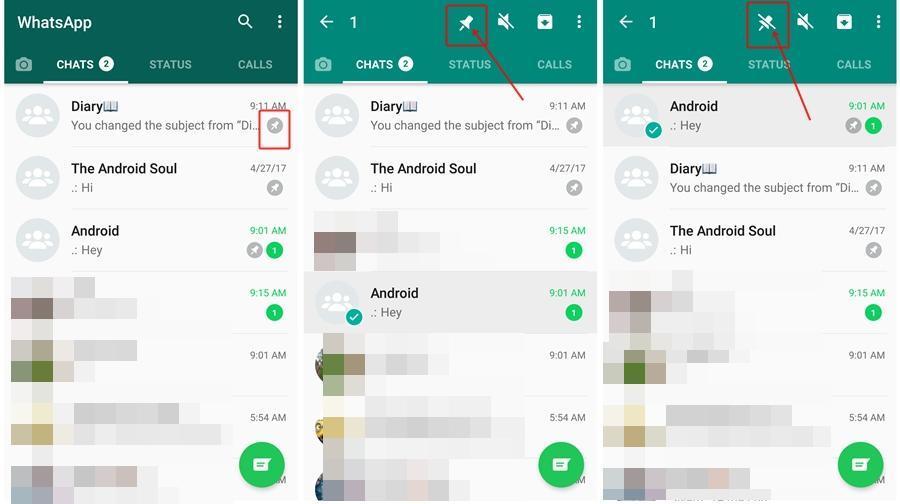- Как удалить чат в WhatsApp
- Удаление индивидуальных чатов
- Удаление индивидуальных чатов с блокировкой собеседников
- Удаление групповых чатов
- Как просто удалить чат в Ватсапе
- Удаление на мобильном устройстве
- На iPhone
- На Android
- Как удаляются беседы в WhatsApp
- Как убрать все переписки за один раз
- Как очистить переписку в WhatsApp
- Заключение
- Видео по теме
- Инструкция по удалению переписок в WhatsApp на iPhone
- Как удалить чат в Ватсапе на Айфоне
- Удаление переписки в резервной копии
- Как удалить чат в Ватсапе на айфоне — управление перепиской
- Удаление контактов из Ватсапа на айфоне
- Как удалить чат в Ватсапе на айфоне
- Как скрыть переписку в WhatsApp на айфоне
- Как очистить чат в Ватсапе на айфоне
- Как закрепить чат в Ватсапе на айфоне
Как удалить чат в WhatsApp
Разработчики наделили WhatsApp множеством полезных функций. Одной из них является удаление ненужных чатов, как индивидуальных, так и групповых. Также предусмотрена возможность удаления лишь определенных сообщений. Как удалить чат и для чего это нужно – расскажут инструкции в статье.
Удаление индивидуальных чатов
Обратите внимание, что удаление индивидуальных чатов у себя не приводит к их удалению у собеседников. Также у собеседников остается возможность написать вам – чат появится снова, но без старых сообщений. Чтобы собеседник не смог отправить сообщение, поместите его в черный список.
Для удаления чата следуйте инструкции:
- Разблокируйте смартфон и запустите WhatsApp;
- Найдите в списке диалогов чат, который нужно удалить;
- Нажмите на диалог и удерживайте в течение секунды;
- Коснитесь символа корзины в верхней части диалогового окна;
- Подтвердите удаление нажатием кнопки «Удалить».

Также вы можете поставить галочку «Удалить медиа в этом чате», чтобы избавиться от всех принятых и отправленных сообщений, связанных с этим контактом.
Доступно и неполное удаление чатов:
- Разблокируйте смартфон и запустите WhatsApp;
- Найдите в списке диалогов чат, который нужно удалить;
- Коснитесь чата – откроется диалоговое окно;
- Нажмите на три точки в верхнем правом углу, выберите «Еще – Очистить чат»;
- Подтвердите очистку.
Удаление индивидуальных чатов с блокировкой собеседников
Данное решение позволит полностью прекратить переписку с определенным человеком. Сначала его необходимо заблокировать, и лишь потом удалить. Следуйте инструкции:
- Откройте удаляемый чат и нажмите на три точки в правом верхнем углу;
- Выберите «Еще – Заблокировать» и вернитесь в список чатов;
- Нажмите на заблокированный чат и удерживайте палец в течение секунды;
- Коснитесь символа корзины в верхней части окна;
- Подтвердите удаление нажатием кнопки «Удалить».

Удаление групповых чатов
Чтобы удалить у себя групповой чат, в котором вы являетесь только участником, следуйте инструкции:
- Запустите WhatsApp и найдите групповой чат, который нужно удалить;
- Войдите в чат и коснитесь его шапки;
- Коснитесь строки «Выйти из группы»;
- Нажмите на группу и удерживайте палец в течение секунды;
- Выберите «Удалить» и подтвердите удаление.
Удалить чат, в котором вы являетесь администратором, чуть сложнее:
- Запустите WhatsApp и найдите групповой чат, который нужно удалить;
- Зайдите в групповой чат;
- Предупредите участников об удалении (можно пропустить и удалить группу молча);
- Удалите из него всех участников – должны остаться только вы;
- Коснитесь шапки группового чата и выберите «Выйти из группы»;
- Нажмите на группу и удерживайте палец в течение секунды;
- Выберите «Удалить» и подтвердите удаление.
Источник
Как просто удалить чат в Ватсапе
Все диалоги рано или поздно нуждаются в очищении. Это следует делать как для безопасности, так и для того, чтобы поддерживать минимальный порядок. Поэтому следует знать, как удалить чат в WhatsApp на разных операционных системах и устройствах у себя и у собеседника.
Удаление на мобильном устройстве
Хотя мессенджер у всех владельцев смартфонов один и тот же, так как устанавливается с одного магазина игр, некоторые отличия в этом приложении на разных операционных системах все же есть. Поэтому ниже приведены пошаговые инструкции как удалить чат в Ватсап на айфоне и Андроиде (личную беседу и групповую переписку).
На iPhone
Перед тем как очистить личную переписку или общий чат в Вацапе, важно понимать, что восстановить сообщения после можно будет только посредством резервных копий.
Итак, как удаляется индивидуальный чат в Ватсапе на Айфоне:
- Зайти в мессенджер.
- Найти раздел с перечнем диалогов. Выбрать тот, который необходимо удалить из приложения.
- Саму беседу не открывать, а потянуть строку, принадлежащую ей, в левую сторону, пока не высветится небольшое меню. В нем найти раздел «Ещё».
- Затем нажать кнопку «Удалить чат». Подтвердить свои намерения.
Существует и другой способ. В верхнем левом углу дисплея в перечне всех диалогов имеется меню. В нем следует найти вкладку «Изменить». Социальная сеть предложит пользователю выбрать диалог, который планируется удалить. Надо поставить галочку, тапнуть на «Удалить» и подтвердить свои действия вторично кликая на эту же кнопку.
На Android
Инструкция как удалить личный чат в Ватсапе на Андроид:
- Зайти в мессенджер.
- Найти список всех бесед и выбрать ту, от которой есть желание избавиться.
- Зажать не открытый диалог пальцем до появления меню.
- Затем выбрать значок корзины и тапнуть на «Удалить».
Важно знать, что сообщения, удаленные у себя, увидит тот, с кем велась переписка.
Как удаляются беседы в WhatsApp
Чтобы удалить беседу из приложения, ее необходимо покинуть, не удаляя сам чат. Если будут приходить новые сообщения, строка с ним будет появляться вновь. Вступить в общий чат заново можно будет только через создателя беседы.
Удаление беседы осуществляется в такой последовательности:
- Надо зайти в мессенджер.
- Найти вкладку с выбранным групповым чатом.
- Нажать на кнопку с тремя точками в правом верхнем углу.
- В выпавшем меню нажать кнопку «Ещё».
- В новой вкладке кликнуть по «Выйти из группы».
- Свое действие подтвердить в появившемся окне.
Как убрать все переписки за один раз
Юзерам мессенджеров иногда приходится очищать сразу все диалоги. Необходимые действия при этом:
- Зайти в WhatsApp.
- Перейти в «Чаты».
- В верхнем углу справа расположены три точки. Следует нажать на них.
- Найти строку «Настройки».
- В появившемся меню выбрать «Чаты».
- В новом окне найти «История чатов».
- Выбрать опцию «Удалить все чаты», затем подтвердить свои намерения.
После этого перечень диалогов будет пуст, однако все переписки сохранятся в памяти мобильного девайса, если была сделана их копия.
Как очистить переписку в WhatsApp
Функция «Очистить чат» дает возможность юзеру удалить все сообщения из диалога, оставив саму беседу не тронутой:
- Запустить социальную сеть на мобильнике.
- Найти диалог, который надо очистить.
- Тапнуть на кнопку с тремя точками в правом верхнем углу дисплея, затем на вкладку «Ещё».
- Найти на дисплее строку «Очистить чат», кликнуть по ней.
- Еще раз подтвердить свое действие.
Заключение
Ничего сложного в очищении и удалении переписок нет. Однако, если надо удалить общую групповую беседу, то следует подумать точно ли это нужно, так как потом удаленный диалог придется восстанавливать через администратора.
Видео по теме
Источник
Инструкция по удалению переписок в WhatsApp на iPhone
Ряды поклонников электронного общения, с каждым днём пополняются новыми пользователями. Ежедневно через мессенджеры проходят килотонны текстовых, аудио и видеосообщений. И наступает момент, когда чаты начинают занимать, слишком много места в памяти устройств. И пользователь начинает задумываться — ‘Как удалить переписку в ватсапе на айфоне?’
Как удалить чат в Ватсапе на Айфоне
Бывают ситуации, когда владельцу ‘яблочного’ смартфона требуется удалить чат в ватсапе в айфоне. Да, не один, а все сразу, вместе с прикреплёнными файлами. Полное удаление, требуется по разным причинам: в чате содержится информация с паспортными данными, бизнесс-информация, обсуждение очень личной информации.
В ходе процесса удаления, будут уничтожены истории всех бесед (личных и групповых). Пропадут все пользователи ватсап из личных бесед. Имена групповых чатов — останутся.
Действия для избавления от данных:
- Открыть мессенджер ватсап на айфоне. Выбрать пункт настроек, нажать строку ‘чаты’.
- Выбрать удаление всех чатов. Указать свой номер в появившемся окне, подтвердить удаление чатов. Для удаления имён бесед, необходимо повторить, по пунктам, предыдущие шаги.
Если, удалить нужно один чат, то выполняются следующие действия:
- Запускается мессенджер и выбирается группа, которая будет очищена. Нажимается имя группы, страница прокручивается до низа, и выбирается пункт очистки чата.
- Здесь, можно оставить избранные сообщения или очистить все сохранённые данные.
Удаление переписки в резервной копии
В мессенджере, вся важная пользовательская информация сберегается в архиве. Иногда, возникают ситуации требующие удалить резервную копия навсегда.
Резервная копия бесед находится или в памяти устройства, или в облачном хранилище. Если, пользователь не настраивал путь сохранения копий, то они, короткое время, хранятся на сервере программы. Если, копии данных сохраняются на телефоне, то они будут отображаться в папке ватсап, в памяти устройства.
Простой способ избавится от архива — стереть файл backups. Находится он через файловый проводник. Иконка файла зажимается пальцем, и перетаскивается в значок корзины. Значок выглядит, как уличный мусорный бачок с крышкой.
В айфонах копия данных, может сохранятся и в icloud.
Для очистки информации хранящейся в облаке нужно зайти в настройки устройства, выбрать пункт ‘айклауд’. Зайти в хранилище копий, выбрать whatsapp, и нажать на строку с надписью ‘удалить всё’.
После удаления архива, вернуть хранившуюся информацию, не получится. Она пропадёт.
Здорово, когда приложение заботится о комфортных условиях общения в мессенджере, обеспечивает сохранность их данных, и позволяет восстановить случайно удалённую информацию. Но, ещё лучше — что есть функция, позволяющая навсегда избавиться от лишних данных. Для пользователей обеспокоенных личной безопасностью и сохранностью конфиденциальных сообщений, функция полого удаления, оказалась очень полезной.
Источник
Как удалить чат в Ватсапе на айфоне — управление перепиской
Не так давно на замену обычной связи пришли мессенджеры, которые позволяют переписываться, общаться по голосовой и видеосвязи и хранить все номера в одном приложении. Иногда приходится удалять не только эти данные, но и разговоры с пользователями: они становятся ненужными или занимают много места. Эта статья расскажет, как удалить чат в Ватсапе на айфоне, как удалить контакт из Ватсапа на айфоне и какими способами это можно реализовать.
Удаление контактов из Ватсапа на айфоне
Приложение WhatsApp позволяет быстро и просто определить, какие контакты из адресной книги используют мессенджер и сразу же добавляет их в список друзей. Для того чтобы удалить какой-либо контакт из приложения, необходимо найти его в номерной книге iPhone:
- Открывают Ватсап и заходят во вкладку «Чаты».
- Нажимают на значок «Новый диалог», выбирают необходимый контакт и тапают по его имени.
- В контекстном меню выбирают пункт «Изменить», листают в самый низ экрана и нажимают «Удалить контакт».
Ватсап позволяет спрятать, почистись, закрепить и удалить все диалоги
Удаление контакта из стандартного приложения телефона не повлечет за собой удаление всей истории разговора с этим человеком. Это очень удобно, когда нужно оставить фотографии и документы, но удалить собеседника.
Удаление контакта в телефоне не повиляет на человека в Ватсапе
Как удалить чат в Ватсапе на айфоне
Иногда нужно другое действие, которое заключается в удалении разговора с одним или несколькими людьми. Удаление позволяет убрать данные из окна «Чаты». Для того чтобы стереть индивидуальный разговор нужно провести пальцем влево по необходимому разговору в окне «Чаты», нажать «Еще» — «Удалить чат» и подтвердить свои действия.
Второй способ заключается в следующих действиях:
- Перейти на экран «Чаты».
- Нажать на кнопку «Изменить», которая находится в левом верхнем углу дисплея.
- Выбрать необходимую к удалению переписку.
- Нажать на пункт «Удалить» справа и подтвердить удаление.
Также в приложении есть групповые разговоры или просто «группы». Они позволяют переписываться сразу нескольким людям, обмениваться информацией и общаться на различные тему. Часто групповые переписки создаются по интересам, между членами семьи или коллегами по работе. Чтобы такой диалог был удален, необходимо сперва выйти из группы, а затем следовать простой пошаговой инструкции:
- Перейти в окно разговоров и провести справа налево по групповой переписке, которую нужно стереть.
- Нажать на значок «Еще» — «Выйти из группы» — «Выйти из группы».
- Вернуться на соответствующее окно.
- Снова провести пальцем по разговору справа налево.
- Выбрать «Удалить группу» и подтвердить свои намеренья.
Скрывать переписку это не то же самое, что и очищать ее
Бывает, что нужно и полностью очистить все разговоры за пару нажатий. Приложение Ватсап предоставляет такую возможность, чтобы не утруждать пользователей. Для очистки всех писем сразу необходимо:
- Зайти в приложение Ватсап и перейти на любую его вкладку.
- Нажать на значок в виде трех вертикально расположенных точек для вызова контекстного меню.
- Выбрать пункт «Настройки WhatsApps».
- В окне параметров выбрать «Чаты» и действие «Удалить все чаты».
- Ввести номер телефона и подтвердить удаление и полную очистку.
Важно! После этих действий все индивидуальные переписки с окна будут удалены, но групповые останутся до тех пор, пока пользователь не выйдет из обсуждения и не повторит операцию удаления отдельно или целиком.
Почистить диалоги можно за пару кликов
Как скрыть переписку в WhatsApp на айфоне
Одной из полезных возможностей Ватсапа является функция скрытия разговора без его удаления или по-простому – архивация. Она позволяет полностью скрыть разговор и обратиться к нему через некоторое время, если это нужно. Работает архивация, как для индивидуальных диалогов, так и для групповой переписки.
Для скрытия переписки нужно следовать такой инструкции:
- Перейти в приложение и открыть вкладку «Чаты».
- Провести по выбранному диалогу влево.
- Выбрать пункт контекстного меню «В архив».
Сделать это со всеми диалогами можно в настройках приложения. Точно так же, как и происходило полное удаление, выполняется пункт «Архивировать все». Для просмотра скрытых переписок необходимо перейти в соответствующее окно и пролистать вверх и потянуть вниз, выбрав пункт «Архив». Чтобы разархивировать переписку нужно опять попасть в окно «Архив». выбрать диалог, потянуть его влево и нажать на «Из Архива».
Важно! С помощью функции архивации нельзя стереть разговоры полностью или сохранить их копии на аккаунт в хранилище iCloud. Сама возможность скрытия доступна лишь на айфонах с версией операционной системы iOS, начиная с седьмой.
При скрытии переписки она не может удалиться
Как очистить чат в Ватсапе на айфоне
Функция позволяет полностью очистить все сообщения в переписке, но оставить ее для отображения в окне разговоров. Для очистки личного или группового диалога нужно:
- Перейти в окно «Чаты» и провести по выбранной переписке справа налево.
- Нажать «Еще» — «Очистить».
- Выбрать ход процедуры: полная очистка или очистка всех сообщений кроме избранных.
Для одновременной очистки всех бесед, включая групповые или индивидуальные, стоит проделать такие шаги:
- Войти в приложение.
- Перейти в «Настройки» из кнопки с тремя вертикальными линиями, которая располагается справа наверху.
- Выбрать пункт «Чаты» и произвести полную очистку.
- Ввести номер телефона и подтвердить намеренья по удалению всех сообщений.
Как закрепить чат в Ватсапе на айфоне
Закрепление позволяет перенести до тех выбранных пользователей в самый верх списка. Это позволит быстрее находить их среди прочих бесед. Для закрепления необходимо:
- Перейти в окно разговоров.
- Выбрать нужную переписку и провести по ней пальцем вправо.
- В контекстном меню нажать на элемент списка «Закрепить».
Открепление осуществляется аналогичным способом.
Процесс закрепления переписки
Все знают, как важно поддерживать контакты со знакомыми и важными людьми или родственниками. Специально для этого в телефонах придумана контактная книга, в которой можно хранить данные обо всех людях, включая их имена и номера телефонов. Теперь общаться можно не только по обычной телефонной связи, но и с помощью мессенджеров. И тогда появляются вопросы, например, как скрыть чат в WhatsApp на айфоне и закрепить его или вовсе стереть. К счастью, любое из этих действий не требует опыта и может выполняться даже на интуитивном уровне, но гораздо лучше следовать инструкциям, чтобы не ошибаться.
Источник